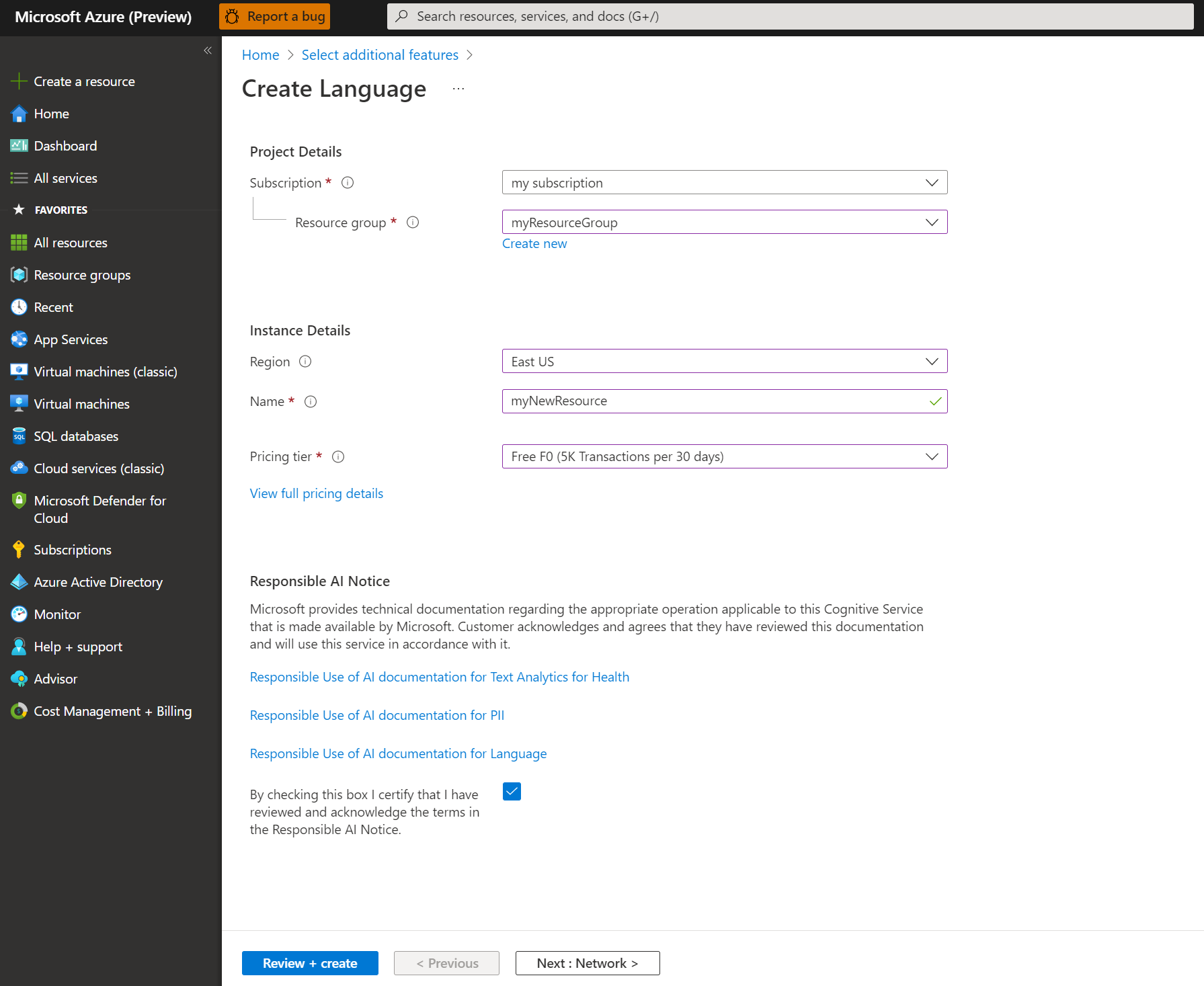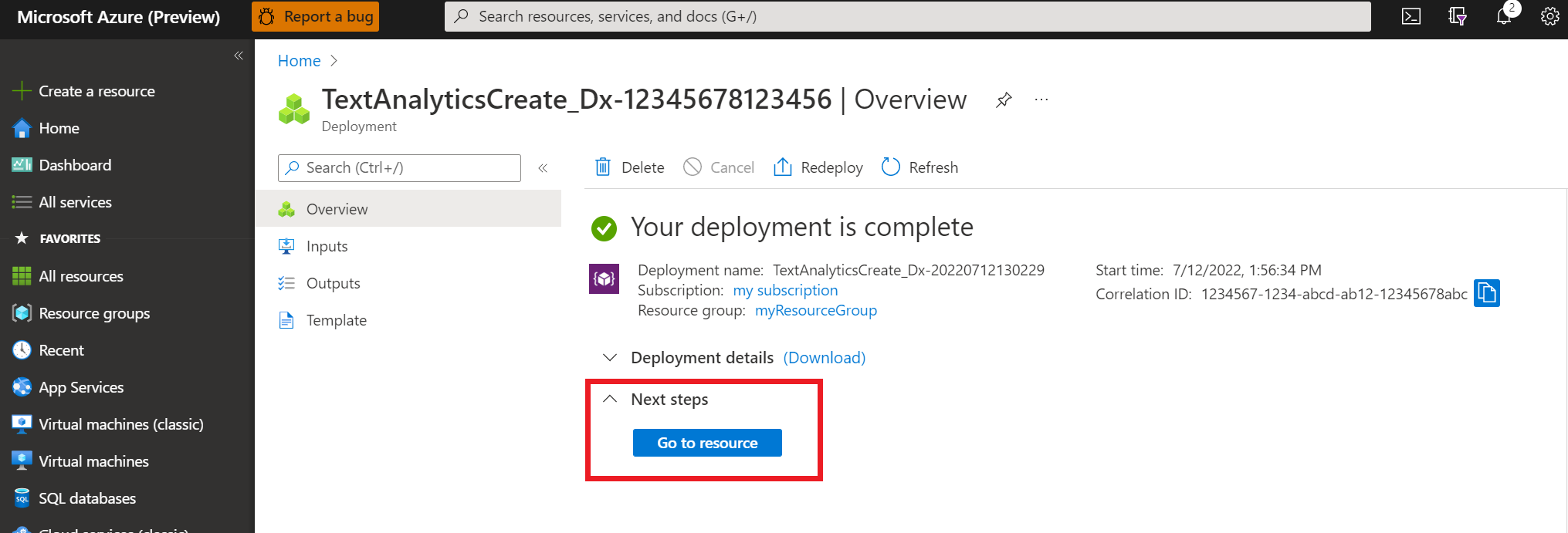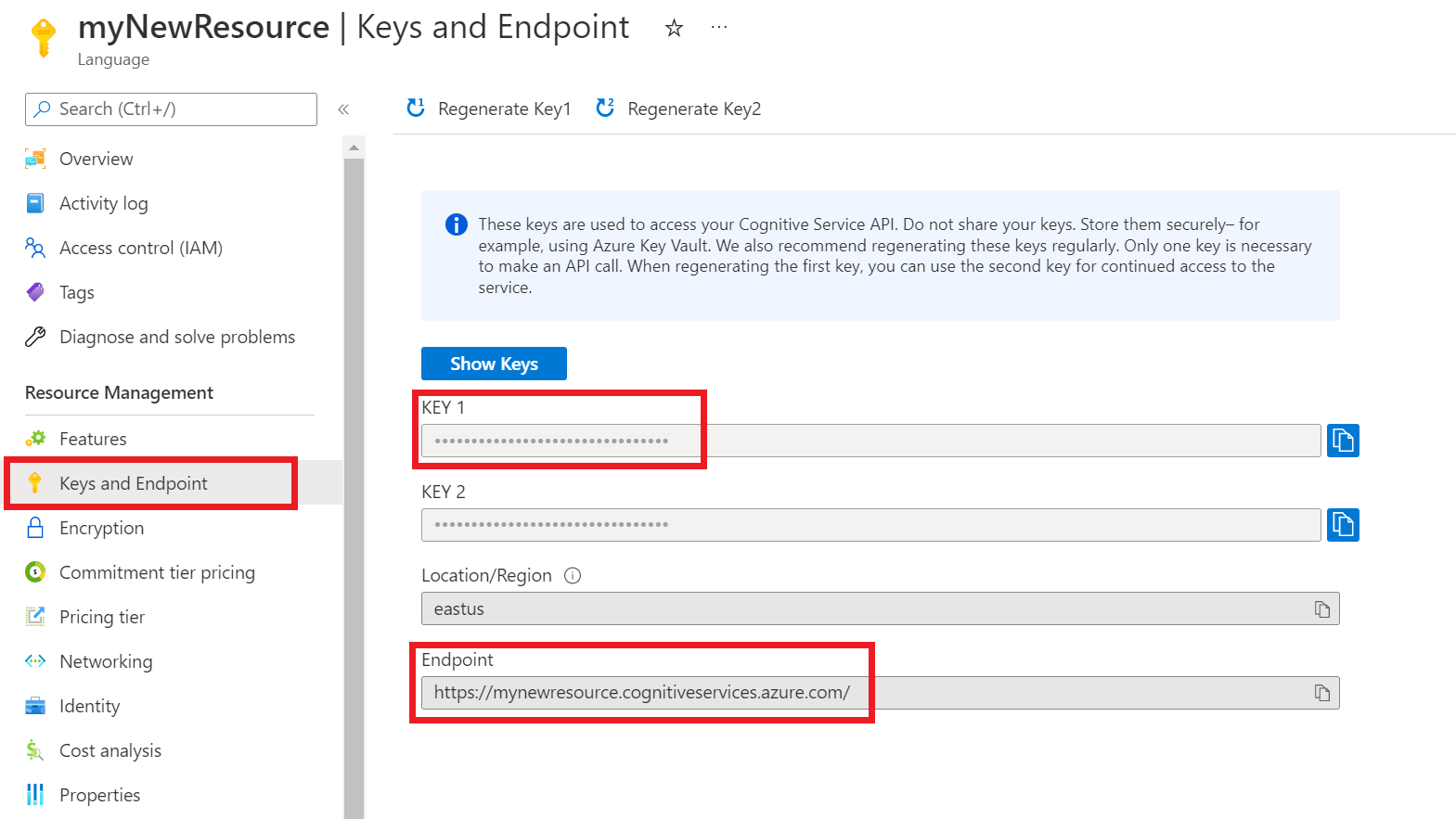Nota
L'accesso a questa pagina richiede l'autorizzazione. È possibile provare ad accedere o modificare le directory.
L'accesso a questa pagina richiede l'autorizzazione. È possibile provare a modificare le directory.
Documentazione di riferimento | Altri esempi | Pacchetto (NuGet) | Codice sorgente della libreria
Usare questo avvio rapido per creare un'applicazione di rilevamento lingua con la libreria client per .NET. Nell'esempio seguente verrà creata un'applicazione C# in grado di identificare la lingua in cui è stato scritto un esempio di testo.
Prerequisiti
- Sottoscrizione di Azure: creare un account gratuito
- L'IDE di Visual Studio
Configurazione
Creare una risorsa di Azure
Per usare l'esempio di codice seguente, è necessario distribuire una risorsa di Azure. Questa risorsa conterrà una chiave e un endpoint usati per autenticare le chiamate API inviate al linguaggio di Azure.
Utilizza il seguente collegamento per creare una risorsa linguistica nel portale Azure. È necessario accedere usando la sottoscrizione di Azure.
Nella schermata Selezionare Funzionalità aggiuntive visualizzata selezionare Continua per creare la risorsa.
Nella schermata Crea lingua specificare le informazioni seguenti:
Dettagli Descrizione Abbonamento Account di sottoscrizione a cui verrà associata la risorsa. Selezionare la sottoscrizione di Azure nell'elenco a discesa. Gruppo di risorse Un gruppo di risorse è un contenitore in cui vengono archiviate le risorse create. Selezionare Crea nuovo per creare un nuovo gruppo di risorse. Regione La posizione della risorsa linguistica. Aree diverse possono introdurre latenza, in base alla posizione fisica, ma non hanno alcun impatto sulla disponibilità di runtime della risorsa. Per questo avvio rapido, selezionare un'area vicina disponibile oppure scegliere Stati Uniti orientali. Nome Il nome della risorsa di lingua. Questo nome verrà usato anche per creare un URL dell'endpoint di cui le applicazioni usufruiranno per inviare richieste API. Piano tariffario Il piano tariffario per la risorsa Lingua. È possibile usare il piano F0 Gratuito per provare il servizio ed eseguire in un secondo momento l'aggiornamento a un livello a pagamento per la produzione. Assicurarsi che sia selezionata la casella di controllo Informativa Intelligenza artificiale responsabile.
Selezionare Rivedi e crea nella parte inferiore della pagina.
Nella schermata visualizzata verificare che la convalida abbia avuto esito positivo e che le informazioni immesse siano corrette. Quindi selezionare Crea.
Ottieni la chiave e l'endpoint
La chiave e l'endpoint ottenuti dalla risorsa saranno necessari per connettere l'applicazione all'API. La chiave e l'endpoint verranno incollati nel codice più avanti nell'avvio rapido.
Dopo aver distribuito correttamente la risorsa lingua di Azure, fare clic sul pulsante Vai alla risorsa in Passaggi successivi.
Nella schermata della risorsa, selezionare Chiavi ed endpoint nel riquadro a sinistra. Nei passaggi seguenti userai una delle tue chiavi e il tuo endpoint.
Creare variabili di ambiente
L'applicazione deve essere autenticata per poter inviare richieste API. Per la produzione, è consigliabile usare un modo sicuro per archiviare e accedere alle credenziali. In questo esempio, sarà possibile scrivere le credenziali nelle variabili di ambiente nel computer locale che esegue l'applicazione.
Per impostare la variabile di ambiente per la chiave di risorsa Lingua, aprire una finestra della console e seguire le istruzioni per il sistema operativo e l'ambiente di sviluppo.
- Per impostare la variabile di ambiente
LANGUAGE_KEY, sostituireyour-keycon una delle chiavi per la risorsa. - Per impostare la
LANGUAGE_ENDPOINTvariabile di ambiente, sostituireyour-endpointcon l'endpoint della risorsa.
Importante
Si consiglia l'autenticazione di Microsoft Entra ID insieme alle identità gestite per le risorse di Azure al fine di evitare di archiviare le credenziali con le applicazioni eseguite nel cloud.
Usare le chiavi API con cautela. Non includere la chiave API direttamente nel codice e non esporla mai pubblicamente. Se si usano chiavi API, archiviarli in modo sicuro in Azure Key Vault, ruotare regolarmente le chiavi e limitare l'accesso ad Azure Key Vault usando il controllo degli accessi in base al ruolo e le restrizioni di accesso alla rete. Per altre informazioni sull'uso sicuro delle chiavi API nelle app, vedere Chiavi API con Azure Key Vault.
Per altre informazioni sulla sicurezza dei servizi IA, vedere Autenticare richieste in Servizi di Azure AI.
setx LANGUAGE_KEY your-key
setx LANGUAGE_ENDPOINT your-endpoint
Nota
Se è sufficiente accedere alla variabile di ambiente nella console in esecuzione corrente, è possibile impostare la variabile di ambiente con set anziché setx.
Dopo aver aggiunto le variabili di ambiente, potrebbe essere necessario riavviare tutti i programmi in esecuzione che dovranno leggerle, inclusa la finestra della console. Se ad esempio si usa Visual Studio come editor, riavviare Visual Studio prima di eseguire l'esempio.
Creare una nuova applicazione .NET Core
Usando l'IDE di Visual Studio, creare una nuova app console .NET Core. Con questa operazione viene creato un progetto "Hello World" con un singolo file di origine C#, program.cs.
Installare la libreria client facendo clic con il pulsante destro del mouse sulla soluzione in Esplora soluzioni e scegliendo Gestisci pacchetti NuGet. Nella finestra di dialogo Gestione pacchetti visualizzata selezionare Sfoglia e cercare Azure.AI.TextAnalytics. Selezionare la versione 5.2.0, quindi Installa. È anche possibile usare la console di gestione pacchetti.
Esempio di codice
Copiare il codice seguente nel file program.cs. A questo punto, eseguire il codice.
using Azure;
using System;
using Azure.AI.TextAnalytics;
namespace LanguageDetectionExample
{
class Program
{
// This example requires environment variables named "LANGUAGE_KEY" and "LANGUAGE_ENDPOINT"
static string languageKey = Environment.GetEnvironmentVariable("LANGUAGE_KEY");
static string languageEndpoint = Environment.GetEnvironmentVariable("LANGUAGE_ENDPOINT");
private static readonly AzureKeyCredential credentials = new AzureKeyCredential(languageKey);
private static readonly Uri endpoint = new Uri(languageEndpoint);
// Example method for detecting the language of text
static void LanguageDetectionExample(TextAnalyticsClient client)
{
DetectedLanguage detectedLanguage = client.DetectLanguage("Ce document est rédigé en Français.");
Console.WriteLine("Language:");
Console.WriteLine($"\t{detectedLanguage.Name},\tISO-6391: {detectedLanguage.Iso6391Name}\n");
}
static void Main(string[] args)
{
var client = new TextAnalyticsClient(languageEndpoint, languageKey);
LanguageDetectionExample(client);
Console.Write("Press any key to exit.");
Console.ReadKey();
}
}
}
Risultato
Language:
French, ISO-6391: fr
Documentazione di riferimento | Altri esempi | Pacchetto (Maven) | Codice sorgente della libreria
Usare questo avvio rapido per creare un'applicazione di rilevamento lingua con la libreria client per Java. Nell'esempio seguente verrà creata un'applicazione Java in grado di identificare la lingua in cui è stato scritto un esempio di testo.
Prerequisiti
- Sottoscrizione di Azure: creare un account gratuito
- Java Development Kit (JDK) versione 8 o successiva
Configurazione
Creare una risorsa di Azure
Per usare l'esempio di codice seguente, è necessario distribuire una risorsa di Azure. Questa risorsa conterrà una chiave e un endpoint usati per autenticare le chiamate API inviate al linguaggio di Azure.
Utilizza il seguente collegamento per creare una risorsa linguistica nel portale Azure. È necessario accedere usando la sottoscrizione di Azure.
Nella schermata Selezionare Funzionalità aggiuntive visualizzata selezionare Continua per creare la risorsa.
Nella schermata Crea lingua specificare le informazioni seguenti:
Dettagli Descrizione Abbonamento Account di sottoscrizione a cui verrà associata la risorsa. Selezionare la sottoscrizione di Azure nell'elenco a discesa. Gruppo di risorse Un gruppo di risorse è un contenitore in cui vengono archiviate le risorse create. Selezionare Crea nuovo per creare un nuovo gruppo di risorse. Regione La posizione della risorsa linguistica. Aree diverse possono introdurre latenza, in base alla posizione fisica, ma non hanno alcun impatto sulla disponibilità di runtime della risorsa. Per questo avvio rapido, selezionare un'area vicina disponibile oppure scegliere Stati Uniti orientali. Nome Il nome della risorsa di lingua. Questo nome verrà usato anche per creare un URL dell'endpoint di cui le applicazioni usufruiranno per inviare richieste API. Piano tariffario Il piano tariffario per la risorsa Lingua. È possibile usare il piano F0 Gratuito per provare il servizio ed eseguire in un secondo momento l'aggiornamento a un livello a pagamento per la produzione. Assicurarsi che sia selezionata la casella di controllo Informativa Intelligenza artificiale responsabile.
Selezionare Rivedi e crea nella parte inferiore della pagina.
Nella schermata visualizzata verificare che la convalida abbia avuto esito positivo e che le informazioni immesse siano corrette. Quindi selezionare Crea.
Ottieni la chiave e l'endpoint
La chiave e l'endpoint ottenuti dalla risorsa saranno necessari per connettere l'applicazione all'API. La chiave e l'endpoint verranno incollati nel codice più avanti nell'avvio rapido.
Dopo aver distribuito correttamente la risorsa lingua di Azure, fare clic sul pulsante Vai alla risorsa in Passaggi successivi.
Nella schermata della risorsa, selezionare Chiavi ed endpoint nel riquadro a sinistra. Nei passaggi seguenti userai una delle tue chiavi e il tuo endpoint.
Creare variabili di ambiente
L'applicazione deve essere autenticata per poter inviare richieste API. Per la produzione, è consigliabile usare un modo sicuro per archiviare e accedere alle credenziali. In questo esempio, sarà possibile scrivere le credenziali nelle variabili di ambiente nel computer locale che esegue l'applicazione.
Per impostare la variabile di ambiente per la chiave di risorsa Lingua, aprire una finestra della console e seguire le istruzioni per il sistema operativo e l'ambiente di sviluppo.
- Per impostare la variabile di ambiente
LANGUAGE_KEY, sostituireyour-keycon una delle chiavi per la risorsa. - Per impostare la
LANGUAGE_ENDPOINTvariabile di ambiente, sostituireyour-endpointcon l'endpoint della risorsa.
Importante
Si consiglia l'autenticazione di Microsoft Entra ID insieme alle identità gestite per le risorse di Azure al fine di evitare di archiviare le credenziali con le applicazioni eseguite nel cloud.
Usare le chiavi API con cautela. Non includere la chiave API direttamente nel codice e non esporla mai pubblicamente. Se si usano chiavi API, archiviarli in modo sicuro in Azure Key Vault, ruotare regolarmente le chiavi e limitare l'accesso ad Azure Key Vault usando il controllo degli accessi in base al ruolo e le restrizioni di accesso alla rete. Per altre informazioni sull'uso sicuro delle chiavi API nelle app, vedere Chiavi API con Azure Key Vault.
Per altre informazioni sulla sicurezza dei servizi IA, vedere Autenticare richieste in Servizi di Azure AI.
setx LANGUAGE_KEY your-key
setx LANGUAGE_ENDPOINT your-endpoint
Nota
Se è sufficiente accedere alla variabile di ambiente nella console in esecuzione corrente, è possibile impostare la variabile di ambiente con set anziché setx.
Dopo aver aggiunto le variabili di ambiente, potrebbe essere necessario riavviare tutti i programmi in esecuzione che dovranno leggerle, inclusa la finestra della console. Se ad esempio si usa Visual Studio come editor, riavviare Visual Studio prima di eseguire l'esempio.
Aggiungere la libreria client
Creare un progetto Maven nell'ambiente IDE o di sviluppo preferito. Aggiungere quindi la dipendenza seguente al file pom.xml del progetto. È possibile trovare la sintassi di implementazione per altri strumenti di compilazione online.
<dependencies>
<dependency>
<groupId>com.azure</groupId>
<artifactId>azure-ai-textanalytics</artifactId>
<version>5.2.0</version>
</dependency>
</dependencies>
Esempio di codice
Creare un file Java denominato Example.java. Aprire il file e copiare il codice seguente. A questo punto, eseguire il codice.
import com.azure.core.credential.AzureKeyCredential;
import com.azure.ai.textanalytics.models.*;
import com.azure.ai.textanalytics.TextAnalyticsClientBuilder;
import com.azure.ai.textanalytics.TextAnalyticsClient;
public class Example {
// This example requires environment variables named "LANGUAGE_KEY" and "LANGUAGE_ENDPOINT"
private static String languageKey = System.getenv("LANGUAGE_KEY");
private static String languageEndpoint = System.getenv("LANGUAGE_ENDPOINT");
public static void main(String[] args) {
TextAnalyticsClient client = authenticateClient(languageKey, languageEndpoint);
detectLanguageExample(client);
}
// Method to authenticate the client object with your key and endpoint
static TextAnalyticsClient authenticateClient(String key, String endpoint) {
return new TextAnalyticsClientBuilder()
.credential(new AzureKeyCredential(key))
.endpoint(endpoint)
.buildClient();
}
// Example method for detecting the language of text
static void detectLanguageExample(TextAnalyticsClient client)
{
// The text to be analyzed.
String text = "Ce document est rédigé en Français.";
DetectedLanguage detectedLanguage = client.detectLanguage(text);
System.out.printf("Detected primary language: %s, ISO 6391 name: %s, score: %.2f.%n",
detectedLanguage.getName(),
detectedLanguage.getIso6391Name(),
detectedLanguage.getConfidenceScore());
}
}
Risultato
Detected primary language: French, ISO 6391 name: fr, score: 1.00.
Documentazione di riferimento | Altri esempi | Pacchetto (npm) | Codice sorgente della libreria
Usare questo avvio rapido per creare un'applicazione di rilevamento lingua con la libreria client per Node.js. Nell'esempio seguente verrà creata un'applicazione JavaScript in grado di identificare la lingua in cui è stato scritto un esempio di testo.
Prerequisiti
- Sottoscrizione di Azure: creare un account gratuito
- Node.js v14 LTS o versione successiva
Configurazione
Creare una risorsa di Azure
Per usare l'esempio di codice seguente, è necessario distribuire una risorsa di Azure. Questa risorsa conterrà una chiave e un endpoint usati per autenticare le chiamate API inviate al linguaggio di Azure.
Utilizza il seguente collegamento per creare una risorsa linguistica nel portale Azure. È necessario accedere usando la sottoscrizione di Azure.
Nella schermata Selezionare Funzionalità aggiuntive visualizzata selezionare Continua per creare la risorsa.
Nella schermata Crea lingua specificare le informazioni seguenti:
Dettagli Descrizione Abbonamento Account di sottoscrizione a cui verrà associata la risorsa. Selezionare la sottoscrizione di Azure nell'elenco a discesa. Gruppo di risorse Un gruppo di risorse è un contenitore in cui vengono archiviate le risorse create. Selezionare Crea nuovo per creare un nuovo gruppo di risorse. Regione La posizione della risorsa linguistica. Aree diverse possono introdurre latenza, in base alla posizione fisica, ma non hanno alcun impatto sulla disponibilità di runtime della risorsa. Per questo avvio rapido, selezionare un'area vicina disponibile oppure scegliere Stati Uniti orientali. Nome Il nome della risorsa di lingua. Questo nome verrà usato anche per creare un URL dell'endpoint di cui le applicazioni usufruiranno per inviare richieste API. Piano tariffario Il piano tariffario per la risorsa Lingua. È possibile usare il piano F0 Gratuito per provare il servizio ed eseguire in un secondo momento l'aggiornamento a un livello a pagamento per la produzione. Assicurarsi che sia selezionata la casella di controllo Informativa Intelligenza artificiale responsabile.
Selezionare Rivedi e crea nella parte inferiore della pagina.
Nella schermata visualizzata verificare che la convalida abbia avuto esito positivo e che le informazioni immesse siano corrette. Quindi selezionare Crea.
Ottieni la chiave e l'endpoint
La chiave e l'endpoint ottenuti dalla risorsa saranno necessari per connettere l'applicazione all'API. La chiave e l'endpoint verranno incollati nel codice più avanti nell'avvio rapido.
Dopo aver distribuito correttamente la risorsa lingua di Azure, fare clic sul pulsante Vai alla risorsa in Passaggi successivi.
Nella schermata della risorsa, selezionare Chiavi ed endpoint nel riquadro a sinistra. Nei passaggi seguenti userai una delle tue chiavi e il tuo endpoint.
Creare variabili di ambiente
L'applicazione deve essere autenticata per poter inviare richieste API. Per la produzione, è consigliabile usare un modo sicuro per archiviare e accedere alle credenziali. In questo esempio, sarà possibile scrivere le credenziali nelle variabili di ambiente nel computer locale che esegue l'applicazione.
Per impostare la variabile di ambiente per la chiave di risorsa Lingua, aprire una finestra della console e seguire le istruzioni per il sistema operativo e l'ambiente di sviluppo.
- Per impostare la variabile di ambiente
LANGUAGE_KEY, sostituireyour-keycon una delle chiavi per la risorsa. - Per impostare la
LANGUAGE_ENDPOINTvariabile di ambiente, sostituireyour-endpointcon l'endpoint della risorsa.
Importante
Si consiglia l'autenticazione di Microsoft Entra ID insieme alle identità gestite per le risorse di Azure al fine di evitare di archiviare le credenziali con le applicazioni eseguite nel cloud.
Usare le chiavi API con cautela. Non includere la chiave API direttamente nel codice e non esporla mai pubblicamente. Se si usano chiavi API, archiviarli in modo sicuro in Azure Key Vault, ruotare regolarmente le chiavi e limitare l'accesso ad Azure Key Vault usando il controllo degli accessi in base al ruolo e le restrizioni di accesso alla rete. Per altre informazioni sull'uso sicuro delle chiavi API nelle app, vedere Chiavi API con Azure Key Vault.
Per altre informazioni sulla sicurezza dei servizi IA, vedere Autenticare richieste in Servizi di Azure AI.
setx LANGUAGE_KEY your-key
setx LANGUAGE_ENDPOINT your-endpoint
Nota
Se è sufficiente accedere alla variabile di ambiente nella console in esecuzione corrente, è possibile impostare la variabile di ambiente con set anziché setx.
Dopo aver aggiunto le variabili di ambiente, potrebbe essere necessario riavviare tutti i programmi in esecuzione che dovranno leggerle, inclusa la finestra della console. Se ad esempio si usa Visual Studio come editor, riavviare Visual Studio prima di eseguire l'esempio.
Creare una nuova applicazione Node.js
In una finestra della console, ad esempio cmd, PowerShell o Bash, crea una nuova directory per la tua app e naviga al suo interno.
mkdir myapp
cd myapp
Eseguire il comando npm init per creare un'applicazione Node con un file package.json.
npm init
Installare la libreria client
Installare il pacchetto npm:
npm install @azure/ai-language-text
Esempio di codice
Aprire il file e copiare il codice seguente. A questo punto, eseguire il codice.
"use strict";
const { TextAnalyticsClient, AzureKeyCredential } = require("@azure/ai-text-analytics");
// This example requires environment variables named "LANGUAGE_KEY" and "LANGUAGE_ENDPOINT"
const key = process.env.LANGUAGE_KEY;
const endpoint = process.env.LANGUAGE_ENDPOINT;
//Example sentences in different languages to be analyzed
const documents = [
"This document is written in English.",
"这是一个用中文写的文件",
];
//Example of how to use the client library to detect language
async function main() {
console.log("== Language detection sample ==");
const client = new TextAnalysisClient(endpoint, new AzureKeyCredential(key));
const result = await client.analyze("LanguageDetection", documents);
for (const doc of result) {
if (!doc.error) {
console.log(
`ID ${doc.id} - Primary language: ${doc.primaryLanguage.name} (iso6391 name: ${doc.primaryLanguage.iso6391Name})`
);
}
}
}
main().catch((err) => {
console.error("The sample encountered an error:", err);
});
Risultato
== Language detection sample ==
ID 0 - Primary language: English (iso6391 name: en)
ID 1 - Primary language: Chinese_Simplified (iso6391 name: zh_chs)
Documentazione di riferimento | Altri esempi | Pacchetto (PyPi) | Codice sorgente della libreria
Usare questo avvio rapido per creare un'applicazione di rilevamento lingua con la libreria client per Python. Nell'esempio seguente verrà creata un'applicazione Python in grado di identificare la lingua in cui è stato scritto un esempio di testo.
Suggerimento
È possibile usare Microsoft Foundry per provare le funzionalità del linguaggio di Azure senza dover scrivere codice.
Prerequisiti
- Sottoscrizione di Azure: creare un account gratuito
- Python 3.8 o versioni successive
Configurazione
Creare una risorsa di Azure
Per usare l'esempio di codice seguente, è necessario distribuire una risorsa di Azure. Questa risorsa conterrà una chiave e un endpoint usati per autenticare le chiamate API inviate al linguaggio di Azure.
Utilizza il seguente collegamento per creare una risorsa linguistica nel portale Azure. È necessario accedere usando la sottoscrizione di Azure.
Nella schermata Selezionare Funzionalità aggiuntive visualizzata selezionare Continua per creare la risorsa.
Nella schermata Crea lingua specificare le informazioni seguenti:
Dettagli Descrizione Abbonamento Account di sottoscrizione a cui verrà associata la risorsa. Selezionare la sottoscrizione di Azure nell'elenco a discesa. Gruppo di risorse Un gruppo di risorse è un contenitore in cui vengono archiviate le risorse create. Selezionare Crea nuovo per creare un nuovo gruppo di risorse. Regione La posizione della risorsa linguistica. Aree diverse possono introdurre latenza, in base alla posizione fisica, ma non hanno alcun impatto sulla disponibilità di runtime della risorsa. Per questo avvio rapido, selezionare un'area vicina disponibile oppure scegliere Stati Uniti orientali. Nome Il nome della risorsa di lingua. Questo nome verrà usato anche per creare un URL dell'endpoint di cui le applicazioni usufruiranno per inviare richieste API. Piano tariffario Il piano tariffario per la risorsa Lingua. È possibile usare il piano F0 Gratuito per provare il servizio ed eseguire in un secondo momento l'aggiornamento a un livello a pagamento per la produzione. Assicurarsi che sia selezionata la casella di controllo Informativa Intelligenza artificiale responsabile.
Selezionare Rivedi e crea nella parte inferiore della pagina.
Nella schermata visualizzata verificare che la convalida abbia avuto esito positivo e che le informazioni immesse siano corrette. Quindi selezionare Crea.
Ottieni la chiave e l'endpoint
La chiave e l'endpoint ottenuti dalla risorsa saranno necessari per connettere l'applicazione all'API. La chiave e l'endpoint verranno incollati nel codice più avanti nell'avvio rapido.
Dopo aver distribuito correttamente la risorsa lingua di Azure, fare clic sul pulsante Vai alla risorsa in Passaggi successivi.
Nella schermata della risorsa, selezionare Chiavi ed endpoint nel riquadro a sinistra. Nei passaggi seguenti userai una delle tue chiavi e il tuo endpoint.
Creare variabili di ambiente
L'applicazione deve essere autenticata per poter inviare richieste API. Per la produzione, è consigliabile usare un modo sicuro per archiviare e accedere alle credenziali. In questo esempio, sarà possibile scrivere le credenziali nelle variabili di ambiente nel computer locale che esegue l'applicazione.
Per impostare la variabile di ambiente per la chiave di risorsa Lingua, aprire una finestra della console e seguire le istruzioni per il sistema operativo e l'ambiente di sviluppo.
- Per impostare la variabile di ambiente
LANGUAGE_KEY, sostituireyour-keycon una delle chiavi per la risorsa. - Per impostare la
LANGUAGE_ENDPOINTvariabile di ambiente, sostituireyour-endpointcon l'endpoint della risorsa.
Importante
Si consiglia l'autenticazione di Microsoft Entra ID insieme alle identità gestite per le risorse di Azure al fine di evitare di archiviare le credenziali con le applicazioni eseguite nel cloud.
Usare le chiavi API con cautela. Non includere la chiave API direttamente nel codice e non esporla mai pubblicamente. Se si usano chiavi API, archiviarli in modo sicuro in Azure Key Vault, ruotare regolarmente le chiavi e limitare l'accesso ad Azure Key Vault usando il controllo degli accessi in base al ruolo e le restrizioni di accesso alla rete. Per altre informazioni sull'uso sicuro delle chiavi API nelle app, vedere Chiavi API con Azure Key Vault.
Per altre informazioni sulla sicurezza dei servizi IA, vedere Autenticare richieste in Servizi di Azure AI.
setx LANGUAGE_KEY your-key
setx LANGUAGE_ENDPOINT your-endpoint
Nota
Se è sufficiente accedere alla variabile di ambiente nella console in esecuzione corrente, è possibile impostare la variabile di ambiente con set anziché setx.
Dopo aver aggiunto le variabili di ambiente, potrebbe essere necessario riavviare tutti i programmi in esecuzione che dovranno leggerle, inclusa la finestra della console. Se ad esempio si usa Visual Studio come editor, riavviare Visual Studio prima di eseguire l'esempio.
Installare la libreria client
Dopo l'installazione di Python, è possibile installare la libreria client con:
pip install azure-ai-textanalytics==5.2.0
Esempio di codice
Creare un nuovo file Python e copiare il codice seguente. A questo punto, eseguire il codice.
# This example requires environment variables named "LANGUAGE_KEY" and "LANGUAGE_ENDPOINT"
language_key = os.environ.get('LANGUAGE_KEY')
language_endpoint = os.environ.get('LANGUAGE_ENDPOINT')
from azure.ai.textanalytics import TextAnalyticsClient
from azure.core.credentials import AzureKeyCredential
# Authenticate the client using your key and endpoint
def authenticate_client():
ta_credential = AzureKeyCredential(language_key)
text_analytics_client = TextAnalyticsClient(
endpoint=language_endpoint,
credential=ta_credential)
return text_analytics_client
client = authenticate_client()
# Example method for detecting the language of text
def language_detection_example(client):
try:
documents = ["Ce document est rédigé en Français."]
response = client.detect_language(documents = documents, country_hint = 'us')[0]
print("Language: ", response.primary_language.name)
except Exception as err:
print("Encountered exception. {}".format(err))
language_detection_example(client)
Risultato
Language: French
Usare questo avvio rapido per inviare richieste di rilevamento lingua usando l'API REST. Nell'esempio seguente viene usato cURL per identificare la lingua in cui è stato scritto un esempio di testo.
Prerequisiti
- Sottoscrizione di Azure: creare un account gratuito
Configurazione
Creare una risorsa di Azure
Per usare l'esempio di codice seguente, è necessario distribuire una risorsa di Azure. Questa risorsa conterrà una chiave e un endpoint usati per autenticare le chiamate API inviate al linguaggio di Azure.
Utilizza il seguente collegamento per creare una risorsa linguistica nel portale Azure. È necessario accedere usando la sottoscrizione di Azure.
Nella schermata Selezionare Funzionalità aggiuntive visualizzata selezionare Continua per creare la risorsa.
Nella schermata Crea lingua specificare le informazioni seguenti:
Dettagli Descrizione Abbonamento Account di sottoscrizione a cui verrà associata la risorsa. Selezionare la sottoscrizione di Azure nell'elenco a discesa. Gruppo di risorse Un gruppo di risorse è un contenitore in cui vengono archiviate le risorse create. Selezionare Crea nuovo per creare un nuovo gruppo di risorse. Regione La posizione della risorsa linguistica. Aree diverse possono introdurre latenza, in base alla posizione fisica, ma non hanno alcun impatto sulla disponibilità di runtime della risorsa. Per questo avvio rapido, selezionare un'area vicina disponibile oppure scegliere Stati Uniti orientali. Nome Il nome della risorsa di lingua. Questo nome verrà usato anche per creare un URL dell'endpoint di cui le applicazioni usufruiranno per inviare richieste API. Piano tariffario Il piano tariffario per la risorsa Lingua. È possibile usare il piano F0 Gratuito per provare il servizio ed eseguire in un secondo momento l'aggiornamento a un livello a pagamento per la produzione. Assicurarsi che sia selezionata la casella di controllo Informativa Intelligenza artificiale responsabile.
Selezionare Rivedi e crea nella parte inferiore della pagina.
Nella schermata visualizzata verificare che la convalida abbia avuto esito positivo e che le informazioni immesse siano corrette. Quindi selezionare Crea.
Ottieni la chiave e l'endpoint
La chiave e l'endpoint ottenuti dalla risorsa saranno necessari per connettere l'applicazione all'API. La chiave e l'endpoint verranno incollati nel codice più avanti nell'avvio rapido.
Dopo aver distribuito correttamente la risorsa lingua di Azure, fare clic sul pulsante Vai alla risorsa in Passaggi successivi.
Nella schermata della risorsa, selezionare Chiavi ed endpoint nel riquadro a sinistra. Nei passaggi seguenti userai una delle tue chiavi e il tuo endpoint.
Creare variabili di ambiente
L'applicazione deve essere autenticata per poter inviare richieste API. Per la produzione, è consigliabile usare un modo sicuro per archiviare e accedere alle credenziali. In questo esempio, sarà possibile scrivere le credenziali nelle variabili di ambiente nel computer locale che esegue l'applicazione.
Per impostare la variabile di ambiente per la chiave di risorsa Lingua, aprire una finestra della console e seguire le istruzioni per il sistema operativo e l'ambiente di sviluppo.
- Per impostare la variabile di ambiente
LANGUAGE_KEY, sostituireyour-keycon una delle chiavi per la risorsa. - Per impostare la
LANGUAGE_ENDPOINTvariabile di ambiente, sostituireyour-endpointcon l'endpoint della risorsa.
Importante
Si consiglia l'autenticazione di Microsoft Entra ID insieme alle identità gestite per le risorse di Azure al fine di evitare di archiviare le credenziali con le applicazioni eseguite nel cloud.
Usare le chiavi API con cautela. Non includere la chiave API direttamente nel codice e non esporla mai pubblicamente. Se si usano chiavi API, archiviarli in modo sicuro in Azure Key Vault, ruotare regolarmente le chiavi e limitare l'accesso ad Azure Key Vault usando il controllo degli accessi in base al ruolo e le restrizioni di accesso alla rete. Per altre informazioni sull'uso sicuro delle chiavi API nelle app, vedere Chiavi API con Azure Key Vault.
Per altre informazioni sulla sicurezza dei servizi IA, vedere Autenticare richieste in Servizi di Azure AI.
setx LANGUAGE_KEY your-key
setx LANGUAGE_ENDPOINT your-endpoint
Nota
Se è sufficiente accedere alla variabile di ambiente nella console in esecuzione corrente, è possibile impostare la variabile di ambiente con set anziché setx.
Dopo aver aggiunto le variabili di ambiente, potrebbe essere necessario riavviare tutti i programmi in esecuzione che dovranno leggerle, inclusa la finestra della console. Se ad esempio si usa Visual Studio come editor, riavviare Visual Studio prima di eseguire l'esempio.
Creare un file JSON con il corpo della richiesta di esempio
In un editor di codice creare un nuovo file denominato test_languagedetection_payload.json e copiare l'esempio JSON seguente. Questa richiesta di esempio verrà inviata all'API nel passaggio successivo.
{
"kind": "LanguageDetection",
"parameters": {
"modelVersion": "latest"
},
"analysisInput":{
"documents":[
{
"id":"1",
"text": "This is a document written in English."
}
]
}
}
Salvare test_detection_payload.json da qualche parte nel computer. Ad esempio, il tuo desktop.
.Inviare una richiesta di rilevamento lingua
Usare i comandi seguenti per inviare la richiesta API tramite il programma in uso. Copiare il comando nel terminale ed eseguirlo.
| parametro | Descrizione |
|---|---|
-X POST <endpoint> |
Specifica l'endpoint per l'accesso all'API. |
-H Content-Type: application/json |
Il tipo di contenuto per l'invio di dati JSON. |
-H "Ocp-Apim-Subscription-Key:<key> |
Specifica la chiave per l'accesso all'API. |
-d <documents> |
Il codice JSON contenente i documenti da inviare. |
Salvare test_languagedetection_payload.json da qualche parte nel computer. Ad esempio, il tuo desktop.
Inviare una richiesta API di rilevamento lingua
Usare i comandi seguenti per inviare la richiesta API tramite il programma in uso. Copiare il comando nel terminale ed eseguirlo.
| Parametro | Descrizione |
|---|---|
-X POST <endpoint> |
Specifica l'endpoint per l'accesso all'API. |
-H Content-Type: application/json |
Il tipo di contenuto per l'invio di dati JSON. |
-H "Ocp-Apim-Subscription-Key:<key> |
Specifica la chiave per l'accesso all'API. |
-d <documents> |
Il codice JSON contenente i documenti da inviare. |
Sostituire C:\Users\<myaccount>\Desktop\test_languagedetection_payload.json con il percorso del file di richiesta JSON di esempio creato nel passaggio precedente.
Prompt dei comandi
curl -X POST "%LANGUAGE_ENDPOINT%/language/:analyze-text?api-version=2023-11-15-preview" ^
-H "Content-Type: application/json" ^
-H "Ocp-Apim-Subscription-Key: %LANGUAGE_KEY%" ^
-d "@C:\Users\<myaccount>\Desktop\test_languagedetection_payload.json"
PowerShell
curl.exe -X POST $env:LANGUAGE_ENDPOINT/language/:analyze-text?api-version=2023-11-15-preview `
-H "Content-Type: application/json" `
-H "Ocp-Apim-Subscription-Key: $env:LANGUAGE_KEY" `
-d "@C:\Users\<myaccount>\Desktop\test_languagedetection_payload.json"
Usare i comandi seguenti per inviare la richiesta API tramite il programma in uso. Sostituire /home/mydir/test_detection_payload.json con il percorso del file di richiesta JSON di esempio creato nel passaggio precedente.
curl -X POST $LANGUAGE_ENDPOINT/language/:analyze-text?api-version=2023-11-15-preview \
-H "Content-Type: application/json" \
-H "Ocp-Apim-Subscription-Key: $LANGUAGE_KEY" \
-d "@/home/mydir/test_detection_payload.json"
Risposta JSON
{
"kind": "LanguageDetectionResults",
"results": {
"documents": [
{
"id": "1",
"detectedLanguage": {
"name": "English",
"iso6391Name": "en",
"confidenceScore": 1.0,
"script": "Latin",
"scriptCode": "Latn"
},
"warnings": []
}
],
"errors": [],
"modelVersion": "2023-12-01"
}
}
Utilizzare i seguenti comandi per eliminare le variabili di ambiente create per questa procedura guidata.
Prerequisiti
Nota
Questo contenuto si riferisce al portale Foundry (classico), che supporta progetti basati su hub e altri tipi di risorse. Per confermare che stai utilizzando Foundry (classic), assicurarti che il toggle della versione nel banner del portale sia su off. 
È possibile usare Foundry (versione classica) per:
- Creare un progetto
- Distribuire un modello
- Eseguire un completamento chat
- Creare ed eseguire un agente
- Caricare file nell'agente
Fonderia (versione classica) Playground
Usando il riquadro a sinistra, selezionare Playgrounds. Selezionare quindi il pulsante Prova Language Playground di Azure .
Usare il rilevamento della lingua in Foundry Playground
Language Playground è costituito da quattro sezioni:
- Banner in alto: è possibile selezionare una delle lingue attualmente disponibili qui.
- Riquadro destro: questo riquadro consente di trovare le opzioni di configurazione per il servizio, ad esempio l'API e la versione del modello, insieme alle funzionalità specifiche del servizio.
- Riquadro centrale: questo riquadro consente di immettere il testo per l'elaborazione. Dopo l'esecuzione dell'operazione, vengono visualizzati alcuni risultati qui.
- Riquadro destro: in questo riquadro vengono visualizzati i dettagli dell'operazione di esecuzione.
Qui è possibile selezionare Funzionalità di rilevamento lingua di Azure scegliendo il riquadro del banner superiore , Rileva lingua.
Usare la lingua di rilevamento
Il rilevamento della lingua è progettato per identificare la lingua digitata nel testo.
In Configurazione sono disponibili le opzioni seguenti:
| Opzione | Descrizione |
|---|---|
| Selezionare la versione dell'API | Selezionare la versione dell'API da usare. |
| Selezionare la versione del modello | Selezionare la versione del modello da usare. |
| Selezionare il suggerimento per il paese | Selezionare il paese o l'area geografica di origine del testo di input. |
Al termine dell'operazione, la sezione Dettagli contiene i campi seguenti per il linguaggio e lo script più rilevati:
| Campo | Descrizione |
|---|---|
| Codice ISO 639-1 | Codice ISO 639-1 per la lingua più rilevata. |
| Punteggio di attendibilità | Quanto il modello sia sicuro della correttezza dell'identificazione della lingua più digitata. |
| Nome script | Nome dello script più rilevato nel testo. |
| Codice script ISO 15924 | Il codice dello script ISO 15924 per lo script più frequentemente rilevato. |
Pulire le risorse
Per pulire e rimuovere una risorsa di Intelligenza artificiale di Azure, è possibile eliminare la singola risorsa o l'intero gruppo di risorse. Se si elimina il gruppo di risorse, vengono eliminate anche tutte le risorse contenute all'interno.